İlan
Daha az depolama alanına sahip bir model seçerek MacBook'unuzda biraz tasarruf edebileceğinizi düşündünüz ve şimdi bu karardan pişman oluyorsunuz. Neyse ki, daha fazla depolama alanı eklemek için tamamen yeni bir bilgisayar almanıza gerek yok.
Apple donanımı uzun süre dayanacak şekilde üretilmiştir; MacBook'unuzun içinde uzun yıllar kalması için büyük bir şans vardır. MacBook'unuza daha fazla depolama alanı eklemek için hem ucuz hem de ayrıntılı seçenekler göstereceğiz.
1. Harici sabit diskler
Harici bir sabit sürücünüz zaten olabilir. Mac'inizi Time Machine kullanarak yedeklemek için kullanışlıdır, ancak yedek diskinizi bölümlere ayırın ve normal bir sürücü olarak da kullanın Bölümleri ve Zaman Makinesi Sabit Diskinizi Dosyaları Saklamak İçin KullanınMac'inizin sabit sürücüsü küçükse ve Time Machine sabit sürücünüz büyükse, sürücüyü hem yedekleme hem de depolama amacıyla kullanmaya değer olabilir. Daha fazla oku . Bu nispeten ucuz depolama aksesuarları yüksek kapasiteler sunar ve eskisinden çok daha küçüktür. Ayrıca, çoğu artık ayrı güç kaynakları gerektirmez.
Harici depolamanın fiziksel boyutu ve fiyatı yıllar içinde küçülmekle birlikte, bu sürücüler hala kırılgan ve yavaştır. Sabit disk sürücüleri hala bir kol ve tabağı düzeni kullanırlar, yani “dönmeleri” için zamana ihtiyaç duyarlar ve mekanik arızaya eğilimlidirler. Harici sabit sürücüler düşmeye karşı iyi durmuyor. Bunları da yanınızda taşımalısınız ve MacBook'unuzdaki birkaç USB bağlantı noktasından birini işgal ediyorlar. Daha yeni bir MacBook'ta muhtemelen bir USB-C adaptörüne de ihtiyacınız olacak.
Harici disklerde veri depolamak bazı durumlarda iyi sonuç verir. Bunları kitaplıklarınızın, arşivlenmiş belgelerinizin ve proje dosyalarınızın, RAW fotoğraflarınızın, yedeklemelerinizin ve disk görüntülerinizin bir parçası olmayan büyük medya dosyalarını tutmak için kullanabilirsiniz. İTunes arşivinizi aşağıdaki gibi bir uygulamayı kullanarak birden çok birime dağıtabilirsiniz. TuneSpan, her şeyi taşımadan sürekli genişleyen fotoğraf kitaplığınız için aynısını yapamazsınız.
Gibi basit bir şey Western Digital’in Elements USB 3.0 sürücüsü çoğu harici depolama gereksinimi için hile yapacak. Ne satın alırsanız alın, en az USB 3.0 olduğundan emin olun.
WD 2 TB Elements Taşınabilir Harici Sabit Sürücü - USB 3.0 - WDBU6Y0020BBKWD 2 TB Elements Taşınabilir Harici Sabit Sürücü - USB 3.0 - WDBU6Y0020BBK Amazon'da Şimdi Satın Al $62.99
Sonuç olarak: MacBook'unuza büyük miktarda depolama alanı eklemenin yavaş ama düşük maliyetli bir yolu. Ama onu yanınızda taşımalısınız ve kırılgan. Harici sürücünüzü yalnızca yedeklemeler, arşivler ve evde kullanım için saklamak isteyebilirsiniz.
2. Thunderbolt RAID Sistemleri

Thunderbolt, Apple ve Intel tarafından geliştirilen ultra hızlı bir arayüzdür. Pasif USB standardından ziyade aktif bir kablodur. Bu, çok daha fazla bant genişliği taşıyabileceği anlamına gelir, bu da harici bir depolama ortamında dosya aktarmak veya dosyalara erişmek için mükemmeldir.
RAID'ler esnek bir depolama çözümü için iki veya daha fazla sürücü kullanır. Tüm dosyalarınızda güvenli bir ayna oluşturmak, birden fazla sürücüyü tek bir birimde birleştirmek ve dosyaların parçalarını farklı sürücülerde depolayarak okuma / yazma sürelerini artırmak için RAID kullanabilirsiniz. Bazı sistemler - LaCie 2big- sürücülerle gelir. Diğer sistemler sadece dizilerle gönderilir ve sürücüleri kendiniz kaynaklamanıza izin verir.
LaCie 2big Dock RAID 8 TB Harici RAID Sabit Disk HDD, SD Kart CF Kart Yuvaları, Mac ve PC için Masaüstü Veri Yedekliliği Thunderbolt 3 USB-C USB 3.0, 1 Ay Adobe CC, Veri Kurtarma (STGB8000400)LaCie 2big Dock RAID 8 TB Harici RAID Sabit Disk HDD, SD Kart CF Kart Yuvaları, Mac ve PC için Masaüstü Veri Yedekliliği Thunderbolt 3 USB-C USB 3.0, 1 Ay Adobe CC, Veri Kurtarma (STGB8000400) Amazon'da Şimdi Satın Al $582.28
Thunderbolt ve RAID kombinasyonu yeni bir harici sürücü türünü doğurdu. Bunlar, birkaç tam boyutlu sabit sürücü için birden çok yuva içerir. Yanacak paranız varsa, bunun yerine birkaç katı hal sürücüsünü atabilirsiniz. Aralarından seçim yapabileceğiniz çok miktarda depolama alanı sağlarken, çoğu tak ve kullan özelliğindedir.
Çıkış yapmak önerilen Thunderbolt RAID sistemlerimiz Harici Veri Depolama İhtiyaçlarınızı Karşılayacak 5 Thunderbolt RAID SistemiRAID sistemleri harici depolama için harika ve Thunderbolt 3 ile her zamankinden daha hızlı. İşte en iyi Thunderbolt uyumlu RAID birimleri. Daha fazla oku Mac'inize daha fazla depolama alanı eklemek için.
Sonuç olarak: Güvenilir bir yedekleme çözümü arıyorsanız veya süper hızlı depolama istiyorsanız, RAID gitmenin yoludur. Ne yazık ki, ne yaptığınıza bağlı olarak muhtemelen bu listedeki en pahalı seçenektir. Thunderbolt RAID sistemleri, taşınabilir harici sürücülerden çok daha büyük oldukları için masanızda da yaşamalıdır.
3. SD Kartlar
Eski MacBook'lar, medya cihazınızı takmadan medyayı hızlı bir şekilde aktarmanızı sağlayan bir SD kart yuvası içerir. MacBook depolama alanınızı genişletmek için SD kart yuvasını da kullanabilirsiniz. SD kartlar her zamankinden daha ucuz; gibi yüksek kapasiteli bir kart bile SanDisk Extreme Pro 256GB SDXC uygun fiyatlı bir yükseltmedir.
SanDisk 256GB Extreme PRO SDXC UHS-I Kartı (SDSDXXG-256G-GN4IN)SanDisk 256GB Extreme PRO SDXC UHS-I Kartı (SDSDXXG-256G-GN4IN) Amazon'da Şimdi Satın Al $154.99
SD yuvası içeren en yeni MacBook'larda kartların aynı hizada olmadığını unutmayın. Bu, MacBook'unuzun bir tarafından çıkıntı yapacakları anlamına gelir. Estetik itirazlar bir yana, MacBook'unuzu dar bir çantaya atma olasılığınız varsa, bu ideal değildir. Başıboş bir darbe hem bağlantı noktasına hem de SD karta zarar verebilir.
Bununla birlikte, bir miktar dikkatle, bir SD kart nispeten uygun bir fiyata ciddi depolama sunabilir. Hızlı okuma ve yazma hızları sunan bir kart satın almak isteyeceksiniz; Çıkış yapmak en iyi SD kartı satın alma kılavuzumuz İhtiyaçlarınız İçin En İyi SD Kartı Nasıl Seçip Satın Alabilirsiniz?Ne tür bir SD kart sizin için uygun? Sonuçta hepsi aynı değil. Aşağıda, herhangi bir etkinliğe veya ihtiyaca bağlı olarak hedeflemeniz gereken minimum özellikler verilmiştir. Daha fazla oku bazı ipuçları için.
Sonuç olarak: Ne harcadığınıza bağlı olarak iyi aktarım hızları sunan ucuz bir yükseltme. Bu sorunsuz bir kurulum, ancak daha büyük, daha hızlı ve daha ucuz SD kartlar veya daha estetik açıdan hoş bir çözüm arasında bir denge kurmanız gerekecek.
4. SSD'nizi yükseltin

Tüm modern MacBook'larda Apple, mekanik sabit disk sürücüsü (HDD) yerine yarıiletken sürücü (SSD) içerir. SSD'lerin hareketli parçaları yoktur, bu da eski teknolojiden çok daha az kırılgan ve önemli ölçüde daha hızlı oldukları anlamına gelir. Gerçekten de, bir SSD eklemek en iyi yollardan biridir eski Mac'inizi yeni gibi hissettirin Eski Mac, MacBook veya iMac Daha Hızlı YapmaEski Mac'inizin daha hızlı çalışmasını ister misiniz? Süper eski olsa bile Mac'inizi daha hızlı hissettirmek için bazı ipuçları. Daha fazla oku .
Zaten bir SSD'niz varsa, yeni bir tane hız artışının çoğunu eklemeyecektir. Ancak, daha büyük sürücüler bilgisayarınızı satın aldığınızdan daha uygun fiyatlı olduğundan, artan depolama alanı buna değebilir. Alabilirsiniz 1 TB Samsung 860 EVO SSD sadece beş yıl önce hayal bile edilemez bir fiyata.
Samsung SSD 860 EVO 1 TB 2.5 İnç SATA III Dahili SSD (MZ-76E1T0B / AM)Samsung SSD 860 EVO 1 TB 2.5 İnç SATA III Dahili SSD (MZ-76E1T0B / AM) Amazon'da Şimdi Satın Al $147.75
MacBook'unuz sonunda öldüğünde SSD'yi diğer bilgisayarlarda veya taşınabilir bir muhafazada yeniden kullanabilirsiniz. Bu yüzden karşılayabileceğiniz en yüksek kapasiteyi satın almanızı öneririz. Yükseltme işleminin, makinenizle ilgili garantinizi geçersiz kılacak dizüstü bilgisayar kasanızı açmayı içerdiğini unutmayın.
En yeni MacBook modellerinde, SSD mantık kartına lehimlenir. Bu, yükseltmeleri aslında imkansız hale getirir, bu nedenle bir satın alma işlemi gerçekleştirmeden önce modelinizin yükseltilebilir olup olmadığını kontrol edin.
Çoğu durumda, dizüstü bilgisayarınızın depolama alanını yükseltmek için ihtiyacınız olan her şeyi içeren yükseltme kitleri satın alabilirsiniz. Bunlar talimatları ve hatta video kaynaklarını içerir. Bu Talimatlar kılavuzu çoğu Apple dizüstü bilgisayar için geçerlidir, ancak her model için küçük farklılıklar olacağını unutmayın. Bazı perakendeciler, Diğer Dünya Hesaplamaları, kitlerini model ve yıla göre ayırın, bu da yanlış olanı satın almayı zorlaştırır.
Yükseltme yapmak için yeni bir yarıiletken sürücüye, dizüstü bilgisayarınızla eşleşen tornavida setine ve klonlayabilmeniz için eski sürücünüz için yedek bir harici sürücüye veya muhafazaya ihtiyacınız olacaktır.
Sonuç olarak: Bu, gerçekleştirebileceğiniz en hızlı depolama yükseltmesidir. Sizi, yaptığınız her yere giden hızlı, sorunsuz depolama ile ödüllendiren, dahil ancak nispeten basit bir kurulum işlemidir. Ancak yeni modellerde imkansız.
5. Ağ Depolama

Doğrudan MacBook'unuza depolama alanı eklemenin yanı sıra, zaten evinizde başka bir yerde bulunan depolama alanından da yararlanabilirsiniz. Bu, depolama alanı eklemenin ucuz bir yoludur, çünkü kullanmak için herhangi bir şey satın almanız gerekmeyebilir.
Bu yaklaşımın büyük ölçüde ağ kurulumunuza bağlı bazı dezavantajları vardır. Kablolu bir ağ, en güvenilir hızları sağlayacaktır, ancak bu, satın alabileceğiniz en hızlı ağ ekipmanındaki Cat 6 kablosundan 10 Gb / sn'de kapanır.
Çoğumuz kolaylık sağlamak için evin etrafında Wi-Fi'ye güveniyoruz ve aldığınız hız sinyal kalitesine bağlı olacaktır. Yönlendiriciniz 150 Mb / sn olarak derecelendirilmiş olsa bile, bu hızı alacağınızın garantisi yoktur.
Ağ depolama alanını ve verilerini yalnızca aynı ağ üzerindeyken kullanabilirsiniz. Bu fikirle ilgileniyorsanız, ağ depolamasını kullanmanın birkaç yolunu ele aldık:
- Eski Mac'inizi dosya sunucusu olarak yeniden konumlandırma Eski Mac'inizi Sunucu veya NAS Sürücüsü Olarak Kullanma - Nasıl YapacağınızHenüz ağa bağlı bazı depolama alanlarını ayırmadıysanız, eski Mac'inizi atlanmış dosya sunucusu olarak kullanmayı düşünebilirsiniz. Daha fazla oku .
- Time Machine'i bir NAS kutusuna veya Windows PC'ye yedekleme NAS veya Windows Paylaşımı Zaman Makinesi Yedeklemesine DönüştürünMac'inizi Time Machine ile yedeklemek için NAS'ınızı veya herhangi bir ağ paylaşımını kullanın. Daha fazla oku .
Sonuç olarak: Değişken hızlarda ucuz, ancak yalnızca evdeyken kullanılabilen karışık bir çanta. Daha iyi ağ ekipmanı ve Cat 5e kablosu, 1 Gb / sn hıza ulaşan hızlar için minimum gereksinimken, Wi-Fi hızları azalır.
6. Bulut depolama
Ek depolama alanı için her zaman buluta dönebilirsiniz. Kapsadık ağa bağlı depolama ve bulut hizmetleri arasında karar verme NAS vs Bulut: Sizin İçin Hangi Uzak Depolama Alanı?Ağa Bağlı Depolama (NAS), yerel bir sabit sürücü ve bulut depolama arasındaki çizgiyi tutar ve her ikisinin de avantajlarını sunar. Daha fazla oku Bu nedenle, bu rotada ilerlemeyi düşünüyorsanız araştırmanızı yaptığınızdan emin olun.
Bulutu bir depolama aygıtı olarak kullanmanın en büyük dezavantajı, internet hızınız ne olursa olsun hızdır. Sık sık akıllı telefon paylaşımı kullanan bir uzak işçiyseniz, buluttan dosya indirmek ideal değildir. Her türlü bant genişliği kısıtlaması veya yavaş paylaşılan ağlar da bir sorundur. Bunun sizin için çalışması için muhtemelen ek depolama alanı satın almanız gerekir.
Orijinal görüntülerinizi saklamak için iCloud Fotoğraf Arşivi gibi özellikleri kullanmak ve MacBook'unuzda yalnızca yerel “optimize edilmiş” sürümleri tutmak istiyorsanız ek iCloud depolamayı tercih edebilirsiniz. Bu, ihtiyacınız olduğunda tam boyutlu bir orijinali indirme seçeneğiyle resimlere erişmenizi sağlar. Müziğinizi Apple Music veya Spotify gibi bir akış çözümüne çevirebilir ve yerel cihazınızda medya tutmak yerine istek üzerine dinleyebilirsiniz.
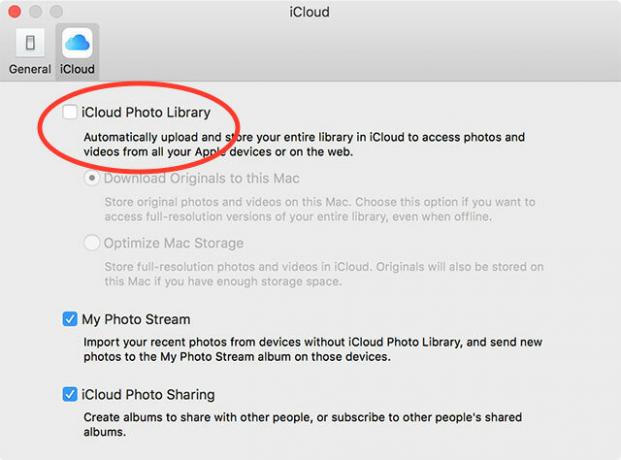
macOS artık size Bulutta kullanmadığınız dosyaları depolayarak yerel depolamayı optimize edin Mac'inizin Depolama Alanını Sierra ile Temizleyin veya Sadece Automator Kullanınİster bulut kullanarak kullanılabilir depolama alanını artırmak ister konuları kendi ellerinize taşımak isteyin, macOS Sierra yükü hafifletmeye nasıl yardımcı olabilir. Daha fazla oku ihtiyacınız olana kadar. Dosyalar Mac'inizde normal gibi görünür, ancak dosyalara erişinceye kadar aslında uzaktan saklanır. macOS sizin için yüklemeleri ve indirmeleri halledecektir, bu da hangi dosyaların nerede saklanacağını seçmek için bilgisayarınıza güvenmeniz gerekeceği anlamına gelir.
Sonuç olarak: Devam eden bir abonelik gerektiren ancak iCloud Fotoğraf Kitaplığı ve macOS’un Depolamayı Optimize Et özelliği gibi özellikler yavaş bir çözüm, kolaylık ve pratiklik arasındaki boşluğu kapatmaya yardımcı olabilir.
MacBook'unuzda Daha Fazla Depolama Alanı
Bir dahaki sefere yeni bir dizüstü bilgisayar satın aldığınızda, karşılayabileceğiniz en fazla depolama alanına sahip olun. Biraz para kazanmak için bir fırsat cazip olsa da, dizüstü bilgisayarınızın ömrünün yarısını dosyaları karıştırıp alanınız tükenebilir.
Hangi rotada olursanız olun, depolama alanınızı genişletmeyi bırakmayın. Düşünmek güvenle silebileceğiniz macOS klasörlerinden kurtulmak daha fazla yer açmak ve unutma Mac'inize daha fazla RAM ekleme Mac'inizdeki RAM Nasıl YükseltilirMac'inizin RAM'ini değiştirip değiştiremeyeceğinizi, RAM'i nereden satın alabileceğinizi ve bu Mac RAM yükseltme kılavuzunda yükseltmeyi nasıl kontrol edeceğinizi öğrenin. Daha fazla oku daha da yükseltmek için.
Tim, Avustralya'nın Melbourne şehrinde yaşayan serbest yazar. Onu Twitter'da takip edebilirsiniz.
